สวัสดี. ตามปกติในโพสต์ของฉันวันนี้เราจะพูดถึงเซิร์ฟเวอร์เครือข่ายและสิ่งอื่น ๆ

ในการเริ่มต้นฉันอยากจะบอกคุณว่าฉันได้ตัดสินใจทำคู่มือเล็ก ๆ เกี่ยวกับวิธีการติดตั้งเซิร์ฟเวอร์ในบ้านของคุณด้วยวิธีโฮมเมด แต่มีประสิทธิภาพมาก (ในกรณีของฉันฉันใช้ Pentium 4 พร้อม RAM 1GB) บนเซิร์ฟเวอร์ของเราเรากำลังจะติดตั้งและกำหนดค่าโปรแกรมและบริการบางอย่างที่ฉันคิดว่าสามารถช่วยคุณศึกษาเรียนรู้และบางทีคุณอาจจะใช้มันในชีวิตประจำวันของคุณได้ โปรแกรม / บริการเหล่านี้ ได้แก่ :
- ไฟร์วอลล์ (Iptables): เราจะใช้อุปกรณ์ของเราเป็นประตูสู่เครือข่ายของเราและเราจะกำหนดค่ากฎจราจรพื้นฐานบางประการ
- ไอดีเอส: เราจะใช้ซอฟต์แวร์ที่เรียกว่า SNORT เพื่อตรวจจับผู้บุกรุกและการโจมตีที่อาจเกิดขึ้นได้ทั้งกับเครือข่ายของเราและเซิร์ฟเวอร์
- mail: เราจะมีเมลเซิร์ฟเวอร์ของเราเอง
- เมฆ: นอกจากนี้เรายังจะใช้เครื่องมือที่เรียกว่า OwnCloud เพื่อให้ไฟล์และเอกสารของเราอยู่ในระบบคลาวด์ (เซิร์ฟเวอร์ของเรา)
ระหว่างทางเราจะได้เรียนรู้กลเม็ดเคล็ดลับเด็ด ๆ ที่ใครก็ตามที่อ่านสามารถนำไปใช้ได้ แต่เดี๋ยวก่อนไปกันเถอะ
จดหมาย
ฉันต้องการเริ่มต้นด้วยบริการนี้เพราะเพื่อให้ติดตั้งและทำงานได้อย่างถูกต้องก่อนอื่นเราต้องทำการปรับเปลี่ยนบางอย่างซึ่งจะช่วยเราได้มาก ในการติดตั้งเซิร์ฟเวอร์นี้ฉันได้ติดตั้ง linux (Debian 8.5) บนเครื่องเก่า (แรม Pentium 4 - 1GB)
หมายเหตุ: สิ่งสำคัญคือต้องรู้วิธีกำหนดค่าเราเตอร์ของคุณและสร้าง DMZ ไปยัง ip ของเซิร์ฟเวอร์
อย่างที่ทุกคนทราบกันดีว่าเซิร์ฟเวอร์อีเมลใช้ในการส่งและรับอีเมล แต่หากเราต้องการใช้เพื่อดำเนินการกับบริการใด ๆ (Gmail, Hotmail, Yahoo .. ฯลฯ ) เราต้องการโดเมนของตัวเอง แต่นี่เป็นสิ่งที่คุ้มค่าดังนั้นฉันจึงตัดสินใจใช้บริการ "No-IP" ซึ่งช่วยให้เราสามารถสร้างโฮสต์ที่เปลี่ยนเส้นทางไปยัง IP ของเราได้ (ไม่สำคัญว่าจะเป็นแบบไดนามิกหรือแบบคงที่) ฉันไม่ต้องการลงรายละเอียดมากนักกับสิ่งนี้ แต่คุณควรเข้าไปใน: https://www.noip.com/ และสร้างบัญชี เมื่อเข้ามาแผงของคุณจะปรากฏดังนี้:
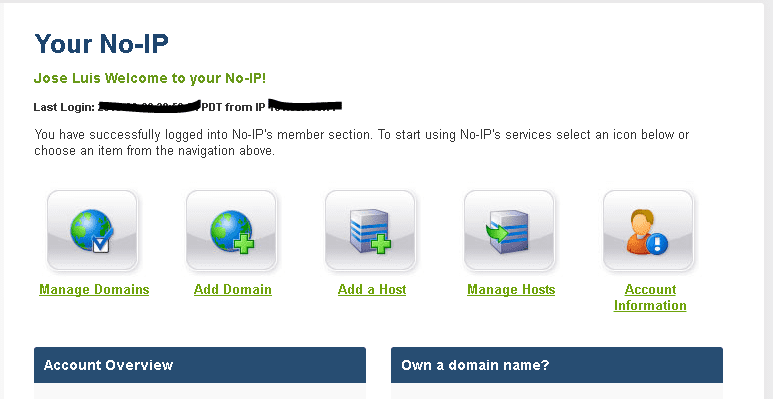
ควรป้อนเฉพาะ«เพิ่มโฮสต์». พวกเขาจะต้องเลือกชื่อโฮสต์เท่านั้น (ซึ่งจะทำหน้าที่เป็นโดเมน) จากนั้นหาก Public IP ของพวกเขาเป็นแบบไดนามิกพวกเขาจะต้องติดตั้งไคลเอนต์บนเซิร์ฟเวอร์เพื่อให้ IP นี้อัปเดตโดยอัตโนมัติ
สำหรับสิ่งนี้ no-ip มีคู่มือของตัวเองที่ลิงค์นี้: http://www.noip.com/support/knowledgebase/installing-the-linux-dynamic-update-client/
เมื่อพวกเขาติดตั้งโปรแกรมและกำลังกำหนดค่า (สร้างและทำการติดตั้ง) โปรแกรมจะขอข้อมูลการพิสูจน์ตัวตนของคุณที่ no-ip.com
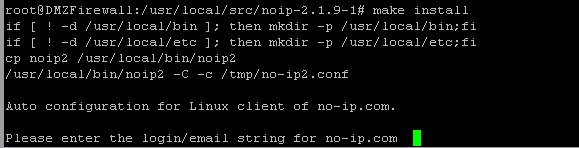
หมายเหตุ: หลังจากที่คุณป้อนข้อมูลบัญชีของคุณ จะถามคำถามคุณเพียงแค่ใช้ตัวเลือกเริ่มต้น (ENTER)
เมื่อมีสิ่งนี้อีเมลของพวกเขาจะเป็น user @domain.no-ip.net (ตัวอย่างเช่น).
ตอนนี้เพื่อติดตั้งเมลเซิร์ฟเวอร์ เราจะใช้เครื่องมือที่มีประสิทธิภาพมากซึ่งฉันมักจะชอบใช้ในกรณีเหล่านี้ที่เราต้องการให้รวดเร็วและมีประสิทธิภาพ ชื่อของมันคือ IredMail และเป็นแพ็คเกจ (Script) ที่โดยทั่วไปจะติดตั้งทุกอย่างโดยอัตโนมัติและขอข้อมูลบางอย่างจากคุณเท่านั้น
ในการดำเนินการนี้เราจะไปที่หน้าอย่างเป็นทางการและดาวน์โหลดสคริปต์ http://www.iredmail.org/download.html
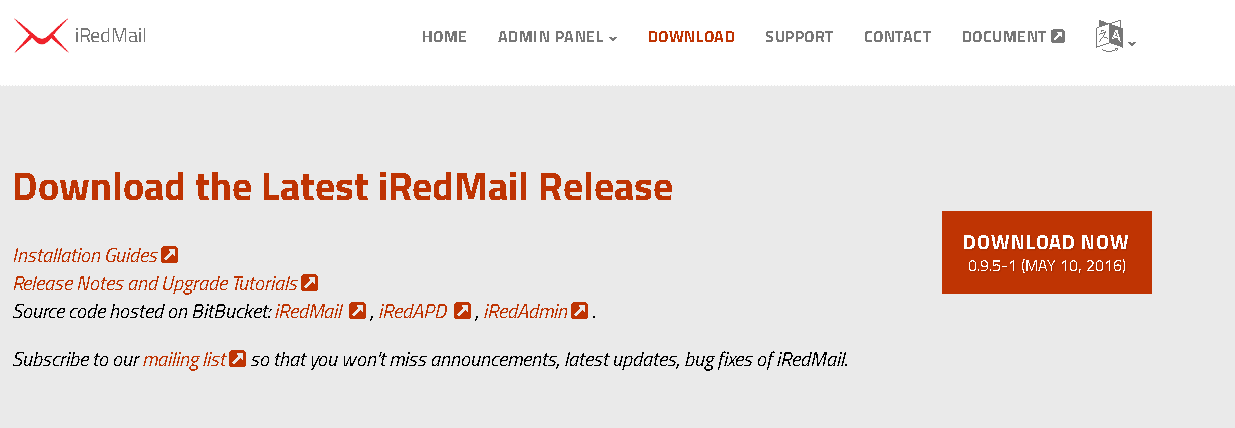
เราสามารถใช้คำสั่ง wget เพื่อดาวน์โหลดแพ็คเกจและหลังจากคลายซิปแล้วเราจะเข้าสู่โฟลเดอร์ที่ตั้งอยู่
เราแค่เรียกใช้สคริปต์ "IRedMail.sh"

ขั้นแรกคุณจะได้รับข้อความต้อนรับที่คุณต้องกด ENTER คำถามแรกที่เขาถามคุณคือคุณต้องการเก็บอีเมลไว้ที่ใด
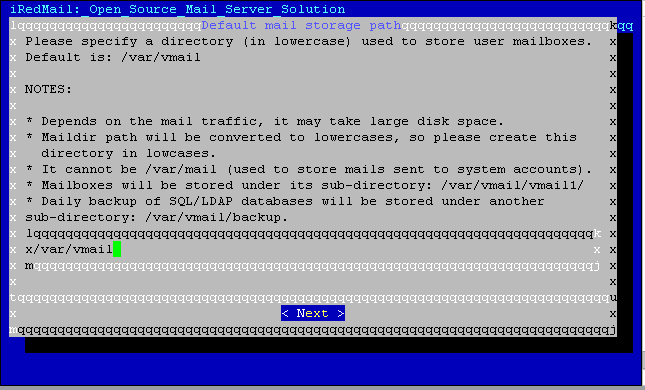
โดยค่าเริ่มต้นจะบันทึกลงใน / var / vmail คุณสามารถทิ้งไว้ที่นั่นหรือเลือกสถานที่หรือบันทึกอื่น ๆ ในกรณีเฉพาะของฉันฉันมีดิสก์อื่นที่ติดตั้งบน / data และฉันจะทิ้งอีเมลไว้ใน / data / vmail
คำถามต่อไปคือคุณต้องการใช้ Apache หรือ Nginx เป็นเว็บเซิร์ฟเวอร์
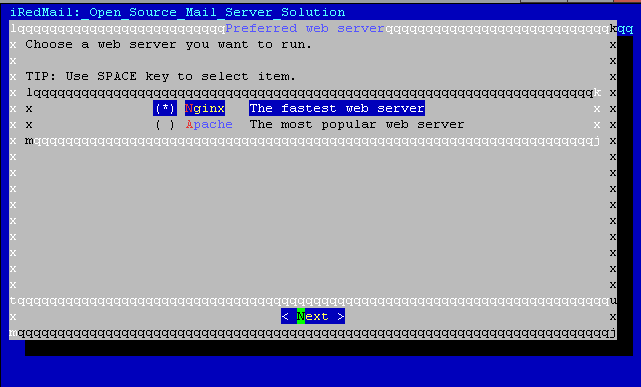
ทุกคนไม่เห็นด้วยว่าบริการใดดีกว่า แต่ในกรณีของฉันฉันจะใช้ Apache
จากนั้นระบบจะถามเซิร์ฟเวอร์ฐานข้อมูลที่คุณต้องการใช้
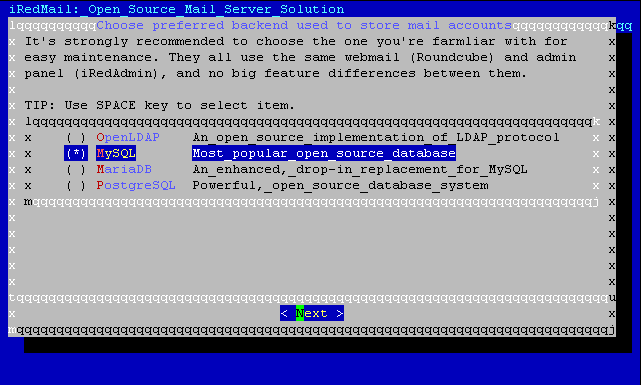
เพื่อความง่ายเนื่องจากเราจะไม่ใช้ LDAP หรืออะไรแบบนั้นเราจะใช้ Mysql แม้ว่าบางครั้งฉันจะใช้ MariaDB ก็ตาม
คำถามต่อไปคือโดเมนที่คุณจะใช้ที่นั่นคุณจะต้องใส่โดเมนเดียวกับที่คุณทำเมื่อไม่นานมานี้ใน no-ip
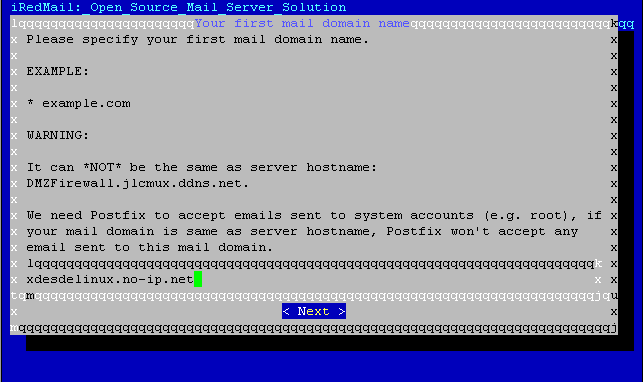
หลังจากนี้ระบบจะแจ้งให้คุณทราบว่าจะสร้างบัญชีผู้ดูแลระบบเริ่มต้นที่เรียกว่า postmaster@domain.no-ip.net และถามคุณว่าคุณต้องการใส่รหัสผ่านอะไร
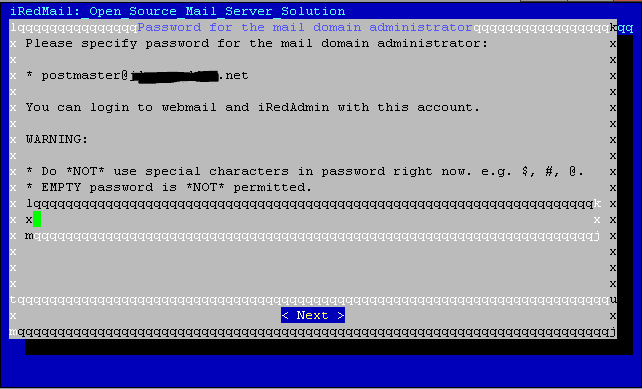
จากนั้นระบบจะถามคุณว่าคุณต้องการติดตั้งเครื่องมือใด (และจะให้คำอธิบายของแต่ละเครื่องมือ)
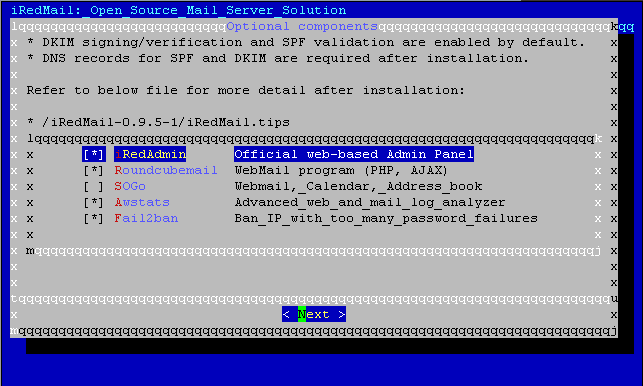
คุณสามารถเลือกสิ่งที่คุณต้องการหรือปล่อยไว้ตามที่เป็นอยู่ และมันจะทำนายว่าคุณจะยืนยันข้อมูลที่คุณเพิ่งป้อนเข้าไป การติดตั้งจะเริ่มขึ้น เราต้องรอสักครู่
หมายเหตุ: เป็นไปได้ว่าในระหว่างการติดตั้งระบบจะขอข้อมูลจากคุณเช่นรหัสผ่านที่คุณต้องการตั้งเป็น Mysql (หากคุณไม่ได้ติดตั้งไว้)
เมื่อเขาทำเสร็จแล้วเขาจะให้คำแนะนำเพิ่มเติมแก่คุณ และฉันขอแนะนำให้คุณรีสตาร์ทเซิร์ฟเวอร์ และเพื่อตรวจสอบว่าทุกอย่างทำงานได้คุณต้องป้อน https: // IP IP นี้ควรเป็น LAN IP ของเซิร์ฟเวอร์ของคุณคุณสามารถตรวจสอบได้โดยใช้ ถ้ากำหนดค่า
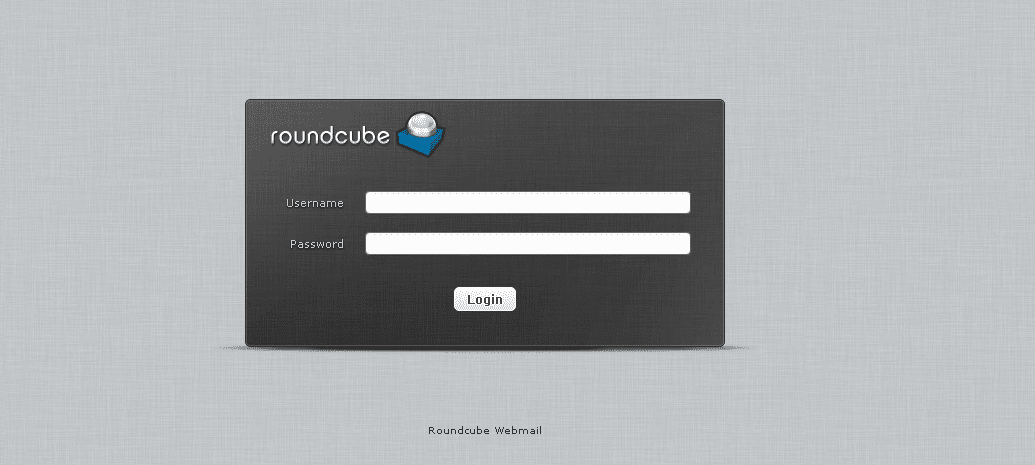
Roundcube ควรจะออกมาซึ่งก็คือ Webmail ของเรา และสำหรับการทดสอบคุณสามารถใช้บัญชี Postmaster (ซึ่งพวกเขาสร้างขึ้นก่อนหน้านี้) และจดหมายของคุณควรจะออกไป
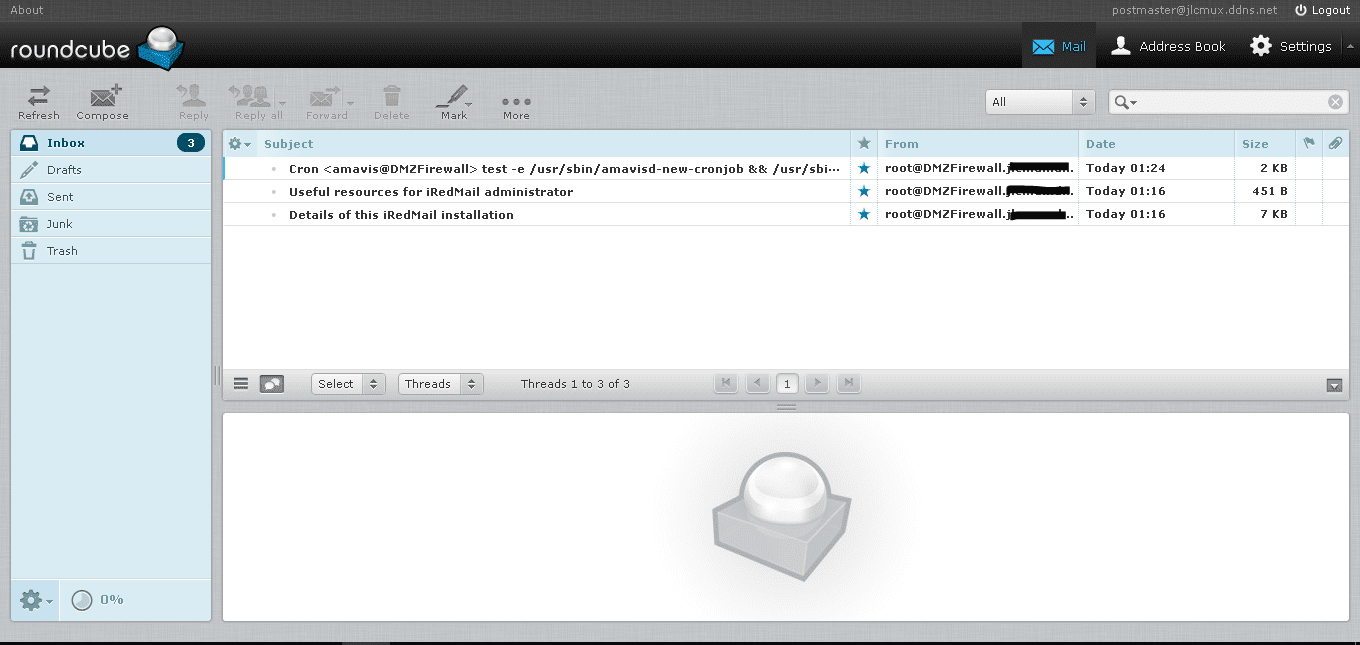
หมายเหตุสำคัญ: ในระหว่างขั้นตอนนี้เนื่องจากเป็นครั้งแรกที่ฉันลองใช้จากที่บ้านฉันมีปัญหาต่อไปนี้ปรากฎว่าเนื่องจากนโยบายความปลอดภัยผู้ให้บริการเช่น Gmail และ Outlook จึงบล็อกอีเมลที่มาจากช่วง IP แบบไดนามิก และแม้ว่า IP ของคุณจะไม่เปลี่ยนแปลง แต่ก็มีแนวโน้มว่าจะถูกบล็อกเนื่องจากยังคงถูกระบุว่าเป็น IP ที่อยู่อาศัย คุณมักจะต้องตรวจสอบกับ ISP ของคุณว่าคุณสามารถเข้าถึง IP แบบคงที่ของธุรกิจได้หรือไม่
หมายเหตุสำคัญ 2: นอกจากนี้ยังมีแนวโน้มว่า ISP ของคุณไม่อนุญาตให้คุณใช้พอร์ต 25 เนื่องจากเป็นพอร์ตที่ผู้ให้บริการรายอื่นใช้ในการส่งอีเมลคุณต้องติดต่อ ISP ของคุณ
ตอนนี้เพื่อควบคุมเซิร์ฟเวอร์อีเมลของคุณ (สร้างบัญชี ... ฯลฯ ) คุณต้องป้อน https://IP/iredadmin. เข้าสู่ระบบด้วยชื่อผู้ใช้ของคุณ postmaster@dominio.no-ip.net

แผงควบคุมนี้ค่อนข้างใช้งานง่ายใช้เพื่อเพิ่มและแก้ไขบัญชีอีเมลและโดเมนใหม่
ในตอนนี้คุณควรมีเซิร์ฟเวอร์อีเมลที่ใช้งานได้อยู่แล้ว ในโพสต์ถัดไปเราจะเริ่มสร้างไฟร์วอลล์และกำหนดค่าเครือข่ายของเรา
เคล็ดลับ: ในโฟลเดอร์ที่เราดาวน์โหลดสคริปต์มีไฟล์ชื่อ iRedMail.tips ซึ่งคุณจะพบข้อมูลมากมายเช่นไฟล์การกำหนดค่าและข้อมูลการติดตั้ง
ไชโย.!
ดีมาก!!!!! ฉันกำลังรอ OwnCloud ที่ฉันอยากจะสร้างบน Raspberry Pi ของฉันมาระยะหนึ่งแล้วและฉันไม่สามารถทำมันได้ด้วยบทช่วยสอนที่ฉันพบบนเว็บ
Muy bueno!
ขอแสดงความยินดี